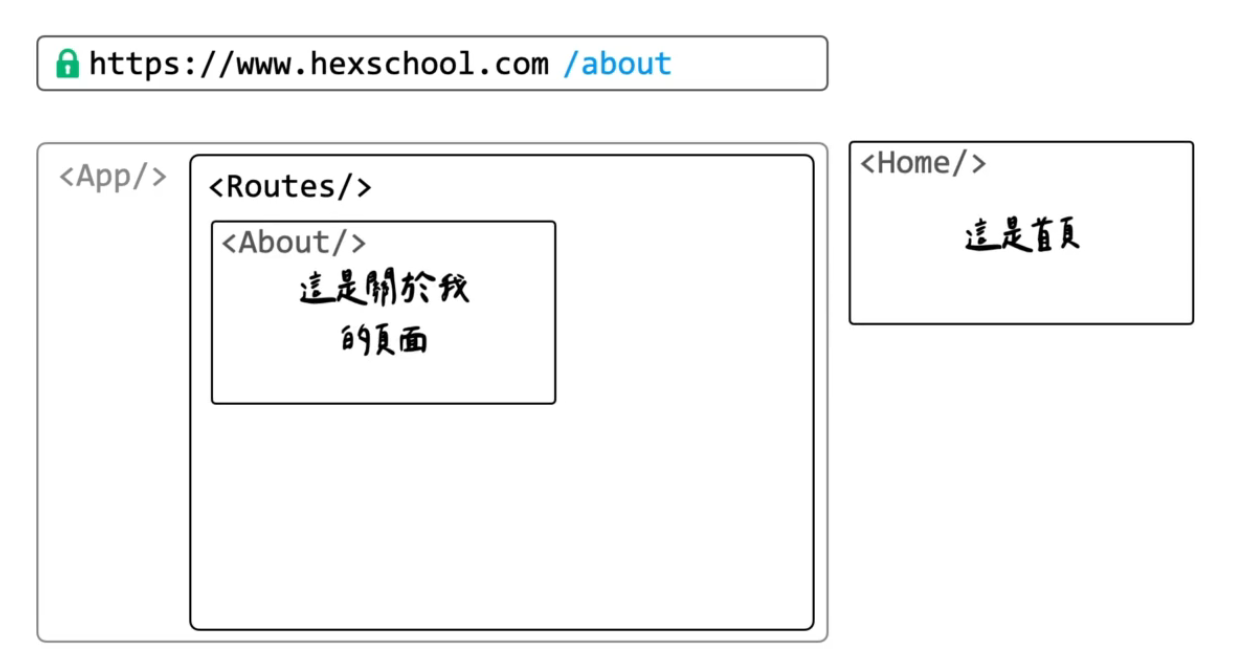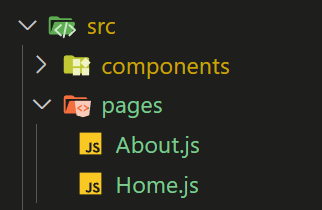基礎介紹
React Router 是 React 應用程式中的路由管理工具,允許你在不重新載入整個頁面的情況下,為應用程式設定不同的路徑和相應的元件。這使得 React 應用程式能夠更具互動性,並提供單頁應用程式 (Single Page Application, SPA) 的特性。
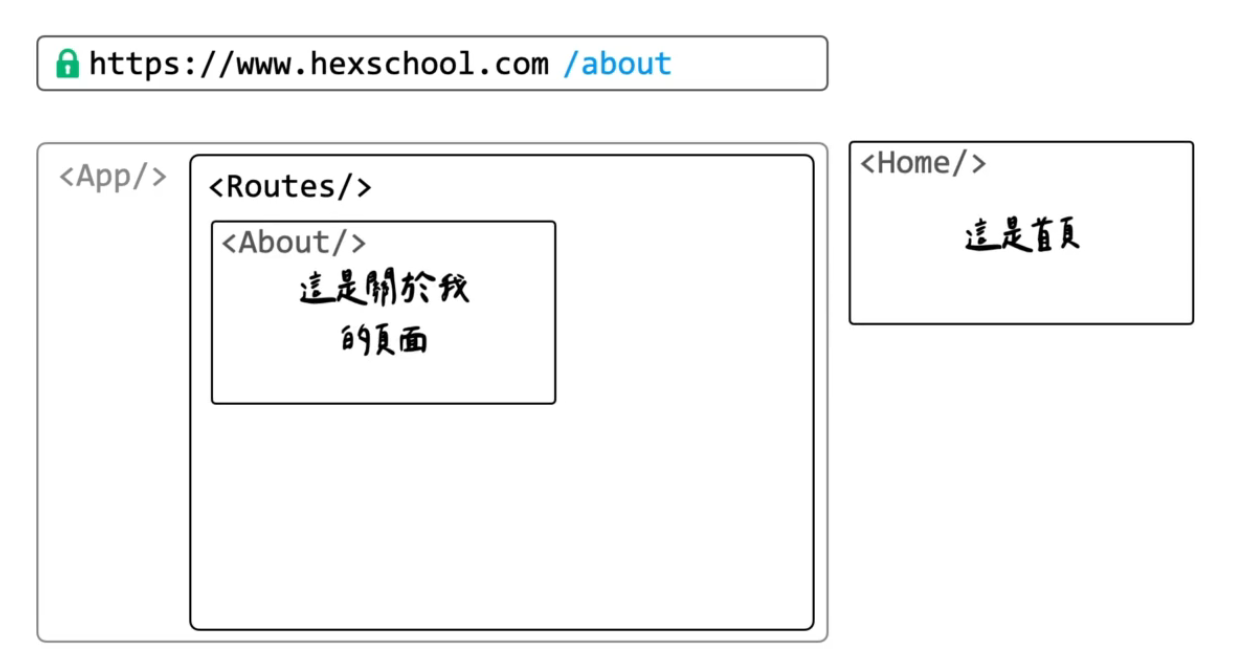
安裝 router
首先在 cra 專案中安裝 react router
1
| npm install react-router-dom --save
|
- 加入 BrowserRouter 元件,每個專案只需加入一次。
BrowserRouter 元件引入後會包在 App 元件外層。
1
2
3
4
5
6
7
8
9
10
11
|
import { BrowserRouter } from "react-router-dom";
const root = ReactDOM.createRoot(document.getElementById("root"));
root.render(
<React.StrictMode>
<BrowserRouter>
<App />
</BrowserRouter>
</React.StrictMode>
);
|
- 準備元件
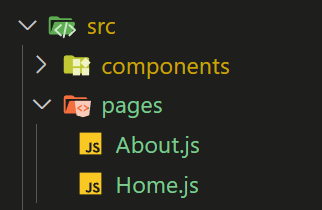
在 src 下新增 pages 資料夾,裡面放不同頁面的元件。
- 建立 router
1
2
3
4
5
6
7
8
9
10
11
12
13
14
15
16
| import { Routes, Route } from "react-router-dom";
import Navbar from "./components/Navbar";
import Home from "./pages/Home";
function App() {
return (
<div className="App">
<Navbar />
<div className="container mt-3">
<Routes>
<Route path="/" element={<Home />}></Route>
</Routes>
</div>
</div>
);
}
|
在 App 元件內引入 Routes, Route 兩個元件,並用 Route 元件分別帶入要呈現的頁面元件。
- path: 頁面路由
- element: 要渲染的元件
- 建立 link
我們可以在頁面中加入 link 來切換不同頁面
1
| import { Link } from "react-router-dom";
|
link 元件的 to 屬性可以指定要前往的路由
1
2
3
4
5
6
7
8
9
10
11
12
13
14
15
16
17
18
19
20
21
22
23
24
25
| export default function Navbar() {
return (
<nav className="navbar navbar-expand-lg bg-body-tertiary">
<div className="container-fluid">
<a className="navbar-brand" href="#">
Navbar
</a>
<div className="collapse navbar-collapse" id="navbarSupportedContent">
<ul className="navbar-nav me-auto mb-2 mb-lg-0">
<li className="nav-item">
<Link className="nav-link" to="/">
Home
</Link>
</li>
<li className="nav-item">
<Link className="nav-link" to="/about">
About
</Link>
</li>
</ul>
</div>
</div>
</nav>
);
}
|
1
| import { NavLink } from "react-router-dom";
|
如果希望當前點選的 link 能帶有 active class , 可以改用 NavLink 元件